Ons® Klinimetrie en Ons® Administratie bieden de mogelijkheid aan om Excel-rapporten uit te draaien over bepaalde Ons Klinimetrie-meetinstrumenten. De rapporten bieden op een overzichtelijke manier informatie over resultaten uit meetinstrumenten die bijvoorbeeld relevant kan zijn voor zorgverzekeraars of andere externe (controlerende) instanties.
De Excel-rapporten voor de Barthel-Index, COVID-registraties en -vaccinatieregistraties, de USER en de EDIZ worden standaard door Nedap aangeboden. Daarnaast is het mogelijk om via de optie Klinimetrie-export een rapport te genereren van de andere meetinstrumenten die in Ons® Klinimetrie staan.
De Klinimetrie-Excel rapporten zijn terug te vinden in Ons® Administratie bij het onderdeel Rapporten: ga naar .
Je kan ook via Ons® Administratie > Beheer > Dossierinstellingen > Klinimetrie-instellingen > Excel-rapportages.
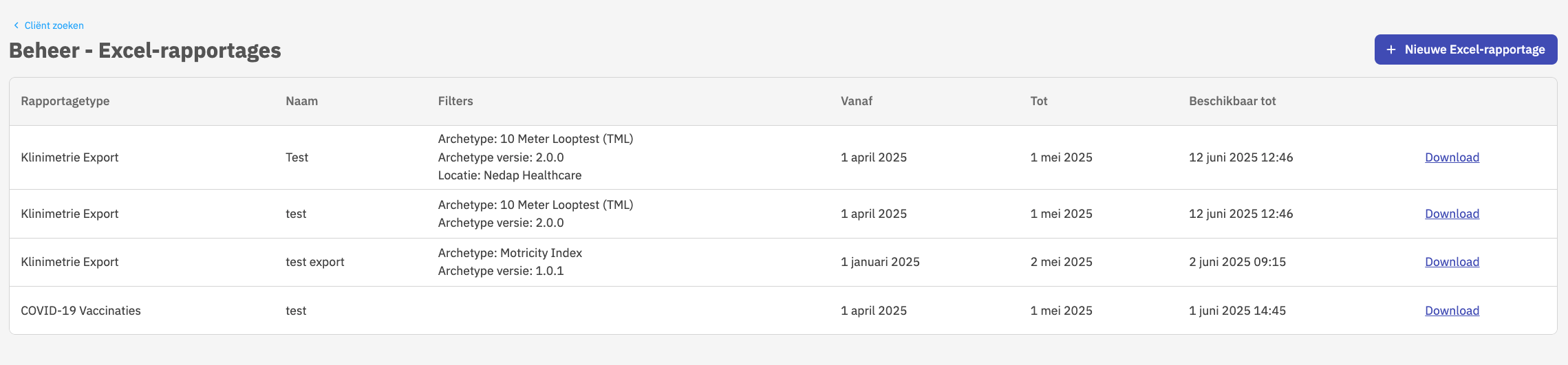
De pagina toont de voltooide rapporten en geeft de mogelijkheid om deze te downloaden. Nieuwe rapportages zijn aan te maken via de knop 'Nieuwe Excel-rapportage'.
Benodigde autorisaties: - Barthel Index rapportage voor alle cliënten genereren. - Covid-19 initieel en follow-up rapportage [van een cliënt] genereren. - Covid-19 vaccinaties aanleverbestand voor alle cliënten genereren. - Covid-19 vaccinaties rapportage [van cliënten] genereren. - Ediz rapportage [van cliënten genereren]. - Klinimetrie rapportage [van cliënten] genereren. - USER rapportage [van cliënten] genereren. Het Barthel-rapport en Covid-aanleverrapport houden geen rekening met het bereik, omdat deze rapporten gegenereerd worden om aan te leveren bij externen. Alle andere rapporten houden wel rekening met het bereik van de gebruiker.
Rapport genereren

Via de knop Nieuwe Excel-rapportage verschijnt een nieuwe pagina. Hier is informatie te vinden over de inhoud van het aan te maken rapport. Onder Rapportages kan je kiezen voor een van de standaard rapporten die door Nedap worden aangeboden. Ook kan je Klinimetrie-export selecteren om een rapport te draaien van een andere meetinstrument. Ook is hier gelegenheid om een locatie en periode in te geven, inclusief een beschrijving, die als titel van het rapport opgeslagen wordt.
Het rapport is te genereren via de knop Aanmaken. Via een notificatie met een aflopende spinner is vervolgens de voortgang van het aanmaken in te zien, totdat het rapport gereed is.
Via de link Download bij het aangemaakte rapport is het rapport als Excel-bestand te downloaden en vervolgens te openen.
Metingen die zijn afgeschermd voor bepaalde deskundigheden worden niet meegenomen in een rapport als de medewerker die het rapport uitdraait niet de juiste deskundigheid heeft. Houd hier als applicatiebeheerder dus rekening mee.

